TRUNG TÂM ĐÀO TẠO CAD CAM CNC CAMMECH
Có 4 loại liên kết động với bánh răng trên Creo mà chúng ta sẽ tìm hiểu ở sau đây:

Sau đây CAMMECH sẽ hướng dẫn các bạn cách liên kết động bánh răng trên Creo. Hy vọng các bạn đang tự học Creo có được các kiến thức bổ ích khi thiết kế 3D trên phần mềm Creo.
Bước 1: Tiến hành lắp Spin cho 2 bánh răng ăn khớp.
Bước 2: Chọn Applications > Mechanism > Gears
Bước 3: Chọn loại bánh răng cần lắp chuyển động. Ở đây mình chọn Spur.
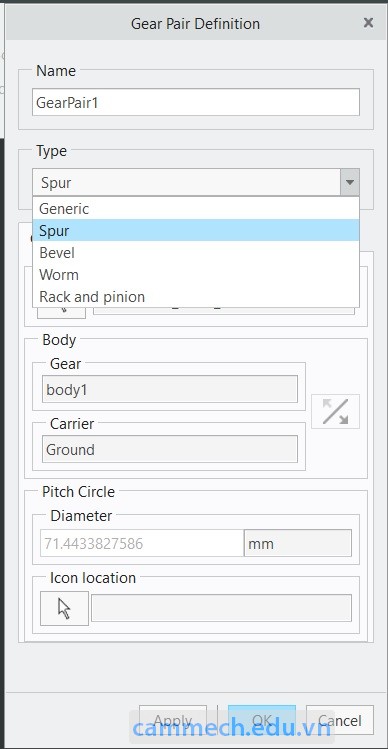
Bước 4: Chọn trục xoay của bánh răng thứ nhất và nhập đường kính vòng chia.
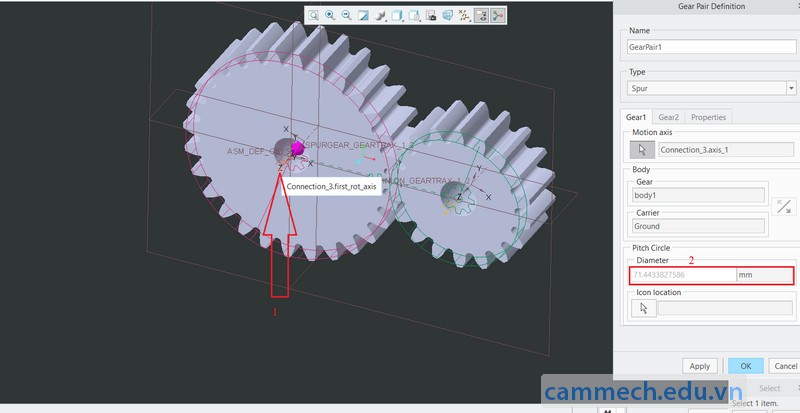
Bước 5: Thực hiện tương tự với bánh răng thứ hai sau đó Ok.
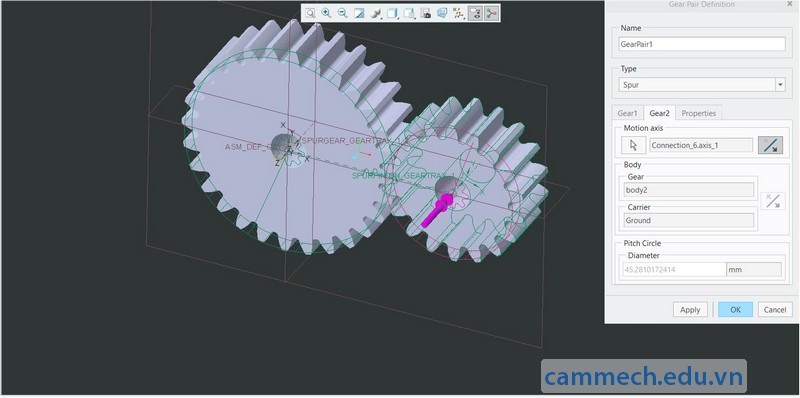
Lưu ý: nếu không có Tấm đở bánh răng các bạn có thể tạo trục ảo và lắp Spin với trục ảo vừa tạo.
Tương tự bánh răng thẳng nhưng ở bước 3 các bạn chọn Bevel Gear
Bước 4: Chọn trục xoay của bánh răng thứ nhất và nhập đường kính vòng chia.
Bước 5: Thực hiện tương tự với bánh răng thứ hai sau đó Ok.
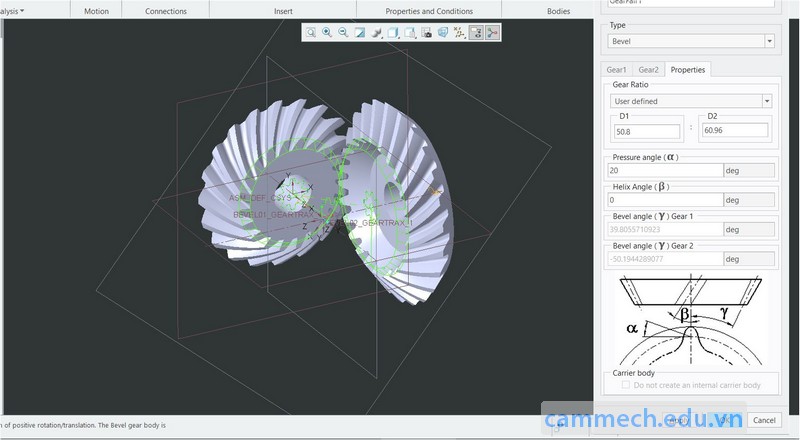
Lưu ý: Đối với Bevel Gear các bạn cần nhập thông số Pressure angle.
Tương tự bánh răng thẳng nhưng ở bước 3 các bạn chọn Worm gear
Bước 4: Chọn trục xoay của trục vít và nhập đường kính vòng chia.
Bước 5: Thực hiện tương tự với bánh răng sau đó Ok.
Lưu ý: Đối với Worm gear các bạn nhớ chú ý hướng của bánh răng, có thể ngược chiều xoay.
Bước 6: Vào tab Properties nhập Worm spirals và wheel teeth.
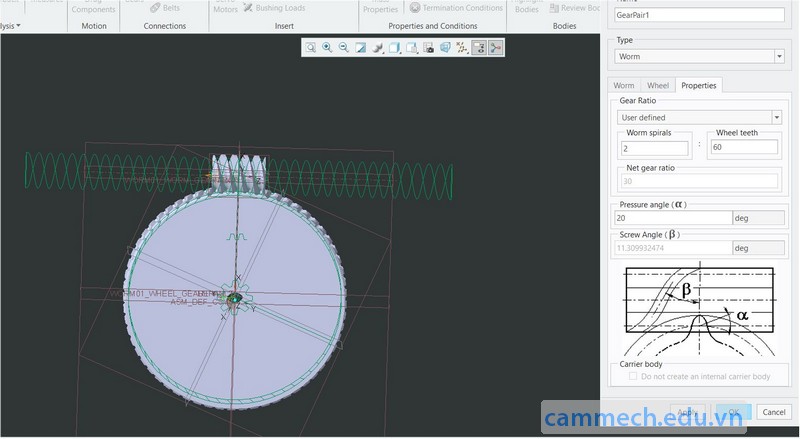
Tương tự bánh răng thẳng nhưng ở bước 3 các bạn chọn Rack and Pinion
Bước 4: Chọn trục xoay của bánh răng và nhập đường kính vòng chia.
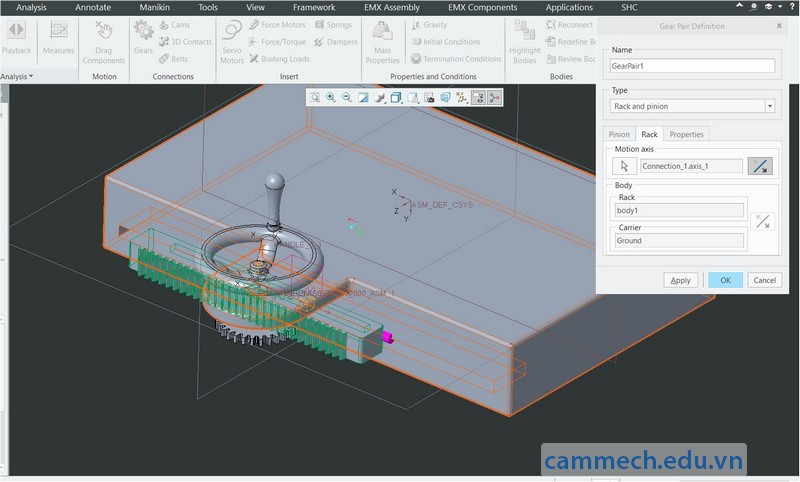
Bước 5: Chọn hướng trục di chuyển của thanh răng ( Lắp Slider ) > Chọn OK.
Lưu ý: Đối với Rack and Pinion các bạn nhớ chú ý hướng của thanh răng, có thể ngược chiều.
Các bạn cũng có thể vào Properties để nhập Rack ratio (mm/rev).
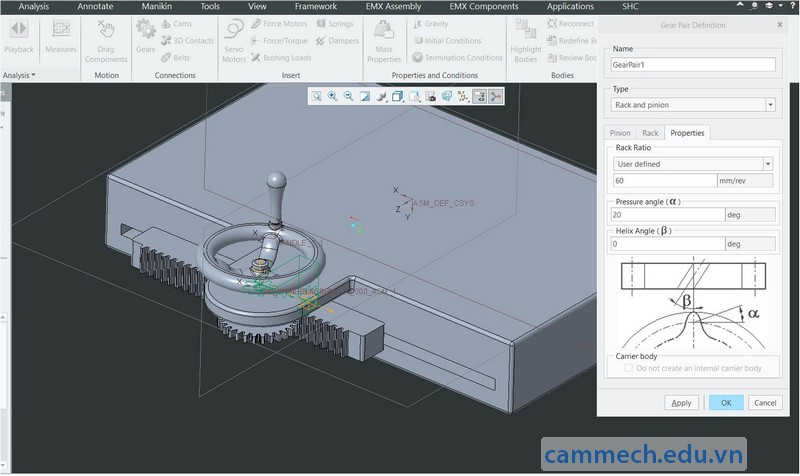
Trên đây là 4 cách liên kết động cho các loại bánh răng trên Creo được trình bày chi tiết.
Nếu bạn chưa nắm rõ được thì có thể tham khảo khóa học Creo của trung tâm CAMMECH để được đào tạo dạy kèm riêng từ cơ bản đến nâng cao.
Chúc các bạn thành công!
HỌC KÈM RIÊNG ĐẾN KHI THÀNH THẠO RA NGHỀ
HỌC VIÊN TỰ CHỌN THỜI GIAN HỌC, LỊCH HỌC
LỚP MỞ HẰNG NGÀY, ĐĂNG KÝ LÀ ĐI HỌC NGAY
CHÚ TRỌNG KẾT HỢP LÝ THUYẾT VÀ THỰC HÀNH
BÀI GIẢNG CHUẨN QUỐC TẾ, MÁY MÓC HIỆN ĐẠI
ĐÁP ỨNG NHU CẦU HỌC CẤP TỐC, ONLINE TỪ XA
NHIỀU ƯU ĐÃI HỌC PHÍ HẤP DẪN CỦA KHÓA HỌC
GIẢI ĐÁP THẮC MẮC, HỖ TRỢ HỌC LẠI MIỄN PHÍ
CẤP CHỨNG CHỈ KHÓA HỌC, HỖ TRỢ VIỆC LÀM
0938885911
0903111667
Chúng Tôi Sẵn Sàng Tư Vấn Khóa Học Cho Bạn